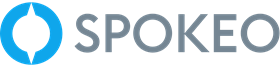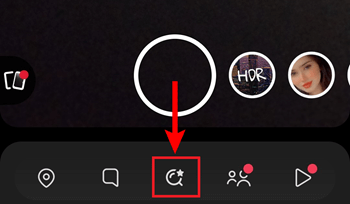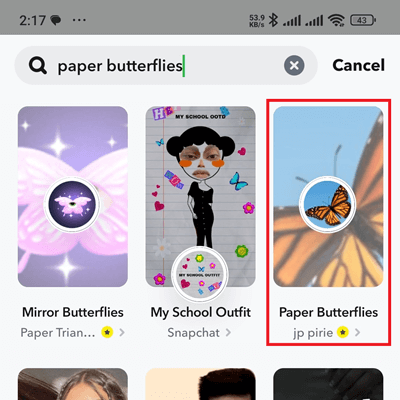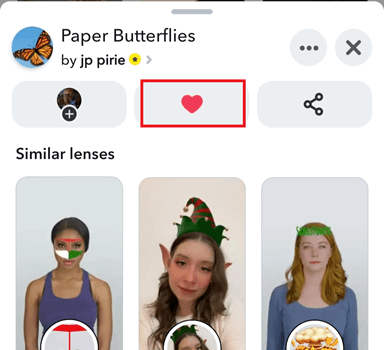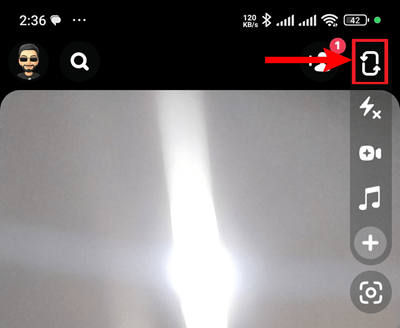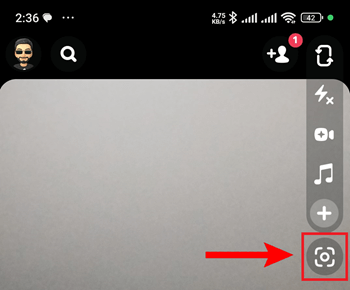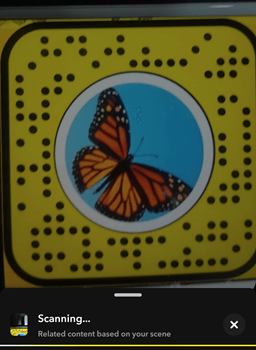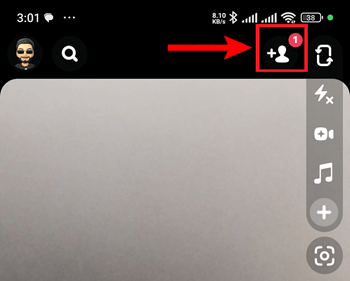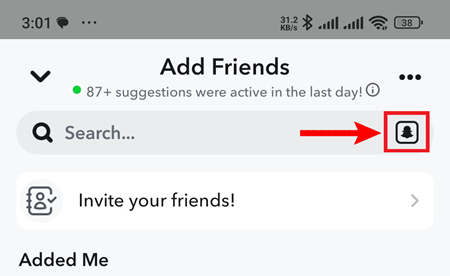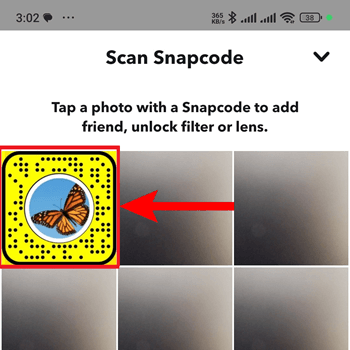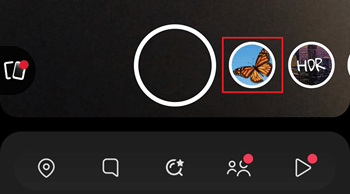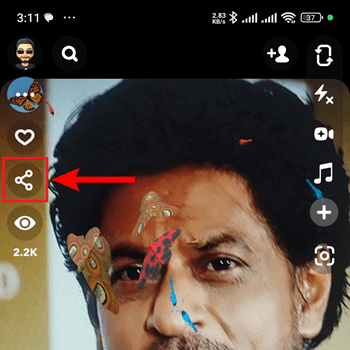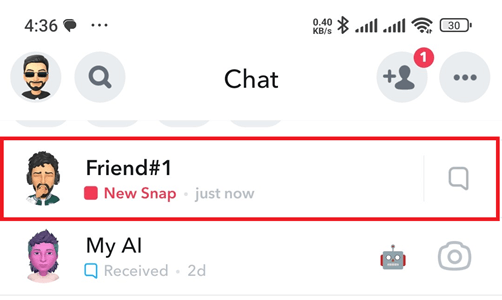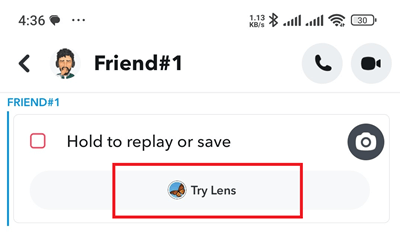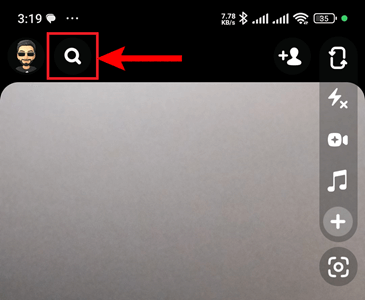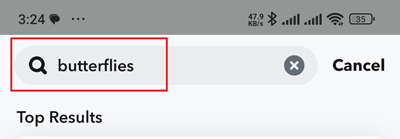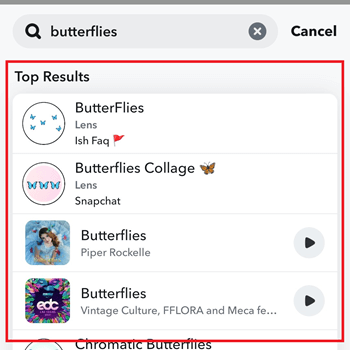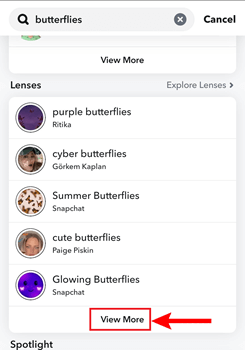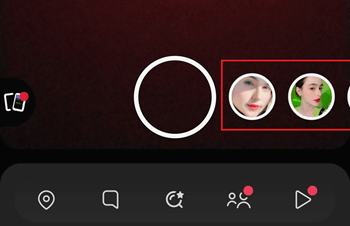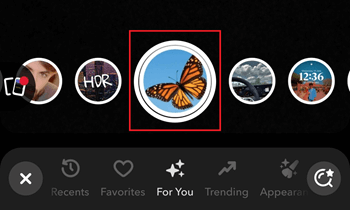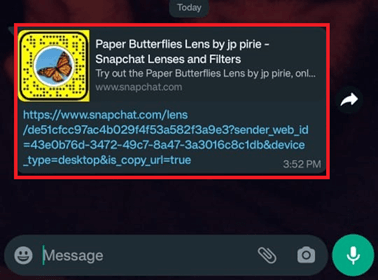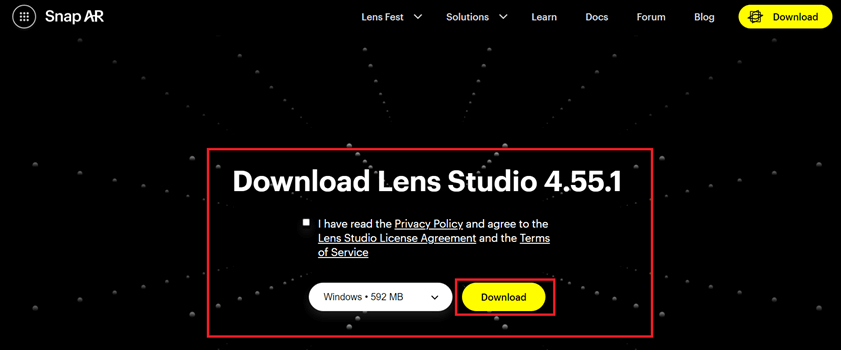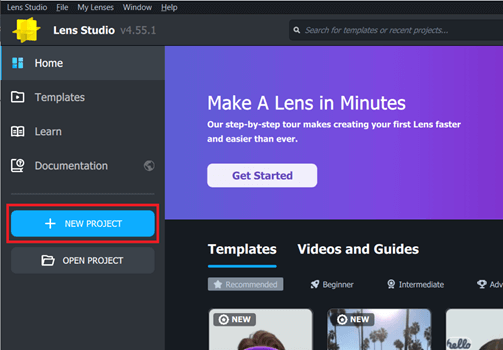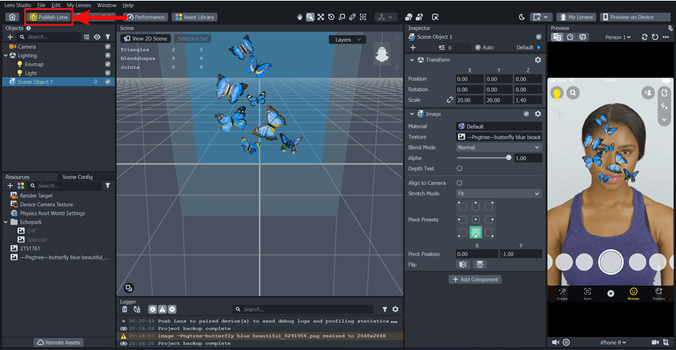如何在 Snapchat 上解锁蝴蝶滤镜:8 种方法
Snapchat 是一款即时多媒体消息应用,由于其镜头库的不断更新,它经常成为潮流的源头。该平台拥有超过 **350 万个镜头**,并且每天都在添加数百个新镜头,Snapchat 始终能提供令人兴奋的内容。
目前,**“蝴蝶镜头”是该应用中最受欢迎的镜头之一**。你可能在社交媒体上看到人们使用这个镜头分享他们的照片和视频。如果你也想尝试“蝴蝶镜头”但不知道如何访问,那么你来对地方了。
在这篇文章中,你将学会解锁 Snapchat 上“蝴蝶镜头”的所有可能方法,并轻松使用它。
Spokeo 是一款 Snapchat 间谍应用,它允许 Snapchat 用户查看目标用户的姓名、昵称、Bitmoji、照片、头像和其他详细信息。该工具提供了关于一个人 Snapchat 用户名和在线形象的广泛信息。
通过点击底部的镜头图标、扫描其 Snapcode 或让朋友分享链接等简单步骤,学习如何在 Snapchat 上解锁“蝴蝶镜头”。通过朋友的快照**获取有趣的镜头**,直接在应用内搜索,查看可用滤镜,通过 URL 解锁,或使用 Lens Studio 创建你自己的 Snapchat 镜头。
如何在简单步骤中解锁 Snapchat 上的“蝴蝶镜头”
查看最佳解决方案,在不使用任何第三方工具的情况下,在 Snapchat 应用中获取“蝴蝶镜头”
方法 1:查看 Snapchat 镜头商店
Snapchat 有一个专门的镜头部分,应用程序的用户友好界面使其易于访问。你可以在镜头商店的不同标签页中浏览,包括**“脸部”、“世界”、“音乐”和“创作者”**。“**为你推荐**”标签展示了热门和趋势镜头的混合,以及根据你的兴趣和平台互动专门策划的镜头。
你还会看到**创作者的姓名和故事**,作为镜头在现实场景中外观的预览或示例。你可以审阅它们来帮助你决定是否要使用该镜头。
此外,你可以通过使用镜头商店的搜索功能来过滤掉不相关的选项,从而加快查找“蝴蝶镜头”的速度。
以下是查找 Snapchat 镜头商店中“蝴蝶镜头”的步骤
**第一步)** 在你的手机或电脑上打开**Snapchat 应用**。找到并点击底部的**搜索图标**进入镜头商店。
**第二步)** 在搜索栏中输入 Paper Butterflies。在众多蝴蝶镜头中,**点击并按住**你想要的目标镜头。
**第三步)** 点击**心形图标**将其添加到你的收藏夹。你也可以通过使用一次来解锁“蝴蝶镜头”。
方法 2:使用镜头的 Snapcode
Snapcode 是 Snapchat 中**二维码图像**的另一个名称。与手动方法相比,扫描 Snapcode 被认为是省时省力最简单的方法之一。此外,你可能无法通过搜索找到“蝴蝶镜头”。
你可以从 Snapchat 网站**获取 Snapcode**,或者请拥有特定镜头的人在他们的手机上打开它。他们还可以将该镜头的屏幕截图发送给你。一旦你准备好了 Snapcode,请根据可用性按照以下两个说明之一进行操作:
从另一台设备扫描 Snapcode
**第一步)** 启动 Snapchat 应用,并确保**后置摄像头**已打开。
**第二步)** 点击**二维码扫描器**图标。
**第三步)** 在另一台设备上打开 Snapcode 图像,然后**将其放在扫描仪前**。
扫描保存在同一设备上的 Snapcode
**第一步)** 点击 Snapchat 相机屏幕顶部的**添加好友**图标。
**第二步)** 选择位于搜索栏中的**扫描器图标**。
**第三步)** 选择“**蝴蝶镜头”的扫描码**,并通过拍照或录像将其永久添加到你的 Snapchat 中。
注意: 除了镜头,你还可以为 Snapchat 个人资料、滤镜、快照等创建和共享 Snapcode。
方法 3:请朋友分享
解锁“蝴蝶镜头”的另一种方法是寻找一个已经拥有它的 Snapchat 好友,然后**请他们分享**。这种方法很简单,他们只需要点击镜头窗口上的分享按钮即可。
以下是从朋友的 Snapchat 应用中分享镜头的步骤
**第一步)** 启动应用程序,然后**点击捕获按钮旁边的“蝴蝶镜头”**。
**第二步)** 点击左上角的**分享图标**。
在这里,他们可以选择你的个人资料直接从应用中发送,复制链接,或通过其他社交应用分享。
方法 4:从朋友的快照中获取镜头
当有人使用镜头给你发送快照时,你会看到“尝试镜头”选项。正如你可能已经理解的,这种方法只有在你的 Snapchat 好友拥有“蝴蝶滤镜”并**分享使用它的快照**时才有效。一旦你收到所需的快照,请按照以下步骤将其添加到你的个人资料中:
**第一步)** 点击应用程序上的**聊天图标**以访问 Snapchat 消息。
**第二步)** 向下滚动并进入**对话**。
**第三步)** 点击**“尝试镜头”**按钮。在相机中打开后,你可以通过拍照将其添加到你的 Snapchat 账户。
如果有人分享了应用了该镜头的快照,你无法从那里获取。对**Snapchat 快照查看器**而言,“尝试镜头”选项不可用。 Snapchat 快照查看器。
方法 5:通过搜索工具查找“蝴蝶镜头”
利用应用程序的主要搜索工具是查找“蝴蝶镜头”的好方法。但是,你应该记住,这个过程**可能需要一点时间**,因为你需要搜索 Snapchat 的所有功能。
在搜索框中输入关键字将从应用的所有地方带来建议。该工具也用于 Snapchat 用户名搜索以查找某人。幸运的是,搜索结果是**分部分显示的**,这使得查找变得方便。
以下是通过搜索工具解锁“蝴蝶镜头”的步骤
**第一步)** 进入 Snapchat 应用,点击左上角的**放大镜**。
**第二步)** 在搜索框中输入**Butterflies**。
**第三步)** 在**热门结果**中查找镜头。如果在这里没有看到,向下滚动到镜头部分。
**第四步)** 点击镜头或点击**查看更多**。
方法 6:浏览可用的滤镜
为了让用户保持活跃在平台上,Snapchat 会**自动为相机添加滤镜和镜头**。这些选项是建议,可能会在一段时间后消失。但是,你可以选择将它们保存在你的账户中。
可用的滤镜列表是查找和解锁 Snapchat 上“蝴蝶镜头”的最佳方式。
以下是查看 Snapchat“蝴蝶镜头”滤镜的步骤
**第一步)** 在**Snapchat 相机**窗口中,点击屏幕以显示滤镜,或点击捕获按钮旁边的滤镜图标。
**第二步)** 点击滤镜并向左滑动以查看列表。当找到目标滤镜时,将其保存。
方法 7:通过 URL 解锁镜头
通过**URL 解锁滤镜是 Snapchat 用户可用的另一个绝佳选项**。你只需要准备“蝴蝶镜头”的链接,可以通过向朋友寻求帮助或在线论坛来完成。
以下是使用 URL 访问镜头的步骤
**第一步)** 转到发布镜头链接的屏幕并**点击它**。(如果提示,请选择“打开链接”选项)
**第二步)** Snapchat 相机应用将在你的手机屏幕上启动,并预先应用了镜头。选择**解锁它**。
方法 8:使用 Lens Studio 创建您自己的镜头
Lens Studio 是 Snapchat 开发的一款桌面程序,它允许你为多媒体共享应用创建镜头。使用此软件,你也可以**设计任意数量的“蝴蝶镜头”**。虽然 Lens Studio 需要一些技术知识,但在线指南和资源可以让你快速上手。
你可以在 Snap AR 网站上免费下载适用于 Windows 和 MacOS 的程序。使用**2D 和 3D 对象、动画和交互元素**来创建镜头。最后,你将你的作品提交给 Snapchat 审批,并添加到应用中。
以下是制作和解锁“蝴蝶镜头”的步骤
**第一步)** 下载 Lens Studio 并在你的电脑上运行它。
**第二步)** 使用你的 Snapchat 账户登录,然后点击**新建项目**。(在主页上,你会看到各种镜头的模板,你可以选择其中一个进行编辑)
**第三步)** 从**素材库**或**本地存储**导入对象。
**第四步)** 完成后,点击**发布镜头**按钮并提交。
疑难解答:解锁 Snapchat 上“蝴蝶镜头”时常见的问
在解锁流行的 Snapchat 镜头时,你**可能会遇到一些障碍**。这可能包括 Snapcode 无法扫描、镜头未出现在搜索结果中,或解锁后无法正常工作。
以下是一些**消除在解锁 Snapchat“蝴蝶镜头”过程中常见问题**的方法
- **更新 Snapchat 应用:** 旧版本的应用可能缺少某些功能。请确保 Snapchat 应用在你的手机上是最新版本。
- **授予必要的权限:** Snapchat 需要一些权限才能访问相机和增强现实 (AR) 功能。查看使用该应用的要求并启用所有必要的权限。
- **清洁相机:** 相机上的污垢可能会导致你无法扫描 Snapcode。确保相机镜头干净,以便解锁“蝴蝶镜头”。
- **稳定的网络:** 使用 Snapchat 的许多功能都需要互联网连接。无论你想查看朋友的快照还是添加镜头,请将你的设备连接到稳定的网络。